1
Mise en situation
5 minutes
Objectif: Énumérer les différents instruments de musique.
- Demander aux élèves s'ils jouent de la musique et de quel instrument.
- Énumérer les instruments que les élèves connaissent.
- Catégorie des instruments nommés: à vent, à corde et à percussion.
2
Réalisation
20 minutes
Activité 1
Blocs à découvrir pendant l'atelier:
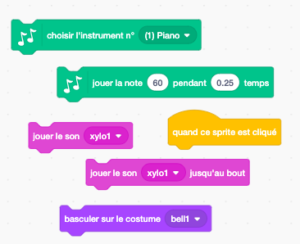
- Objectif: Démarrer un programme en cliquant sur le lutin, découvrir l'onglet «Sons», intégrer des sons à Scratch et découvrir la Musique.
- L'animateur modélise devant le groupe au TNI. Il y a plusieurs notions à montrer.
- On donne un titre «Pratique 4» et on met les initiales de notre nom.
- On garde le lutin Scratch, le chat, pour se pratiquer.
- On selectionne «Quand lutin est cliqué» pour débuter le programme.
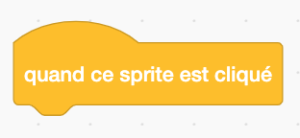
- On découvre l’onglet « Sons ». On fait jouer le son « miaou».
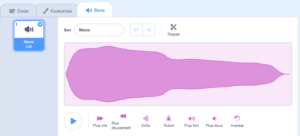
- Sélectionner un autre son à partir de la banque de sons proposés.
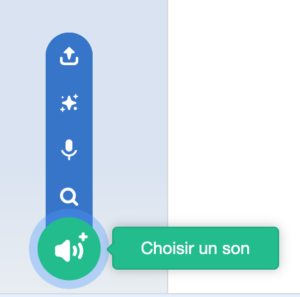
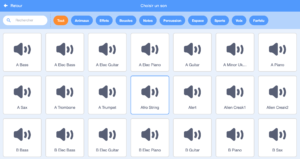
- Supprimer le son « Miaou » en cliquant sur le X.
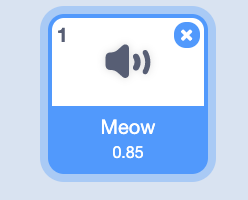
- Intégrer le son sélectionné au programme.
- Découvrir la différence entre « Jouer le
son » et « Jouer le son jusqu’au bout ».
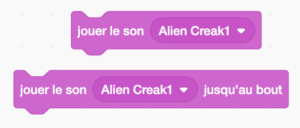
Il est essentiel de sélectionner le son afin qu'il soit par la suite accessible dans « Jouer le
son ».
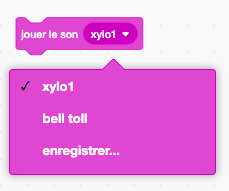
Ajouter une extension « Musique »
1-

2- 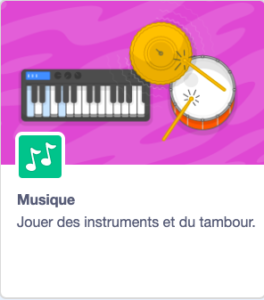
Découvrir les nouveaux blocs qui apparaissent.
- Choisir un instrument et jouer la note.
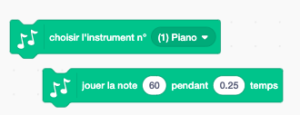
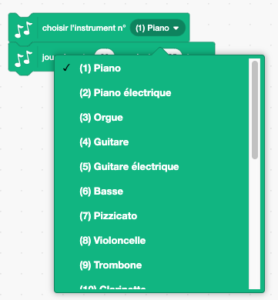
Choisir une percussion : 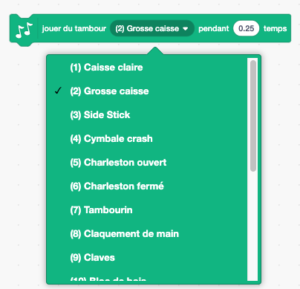
- Dans Scratch le changement de costumes est intéressant, car il anime le son.
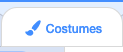
- Sélectionner les lutins « Musique ».

- Glisser la souris sur les lutins instruments pour voir les différents costumes.
- Sélectionner un instrument.
- Découvrir «Basculer sur le costume X». Il y a quelques costumes (deux ou plus), alors il faut mettre plusieurs blocs pour voir les costumes.
- Exemple:
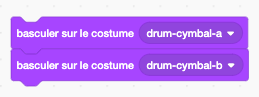
- Dernière notion à montrer
- Apprendre à dupliquer un programme.
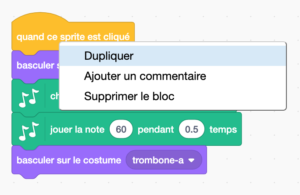
- Sauvegardez régulièrement «Fichier» et «Enregistrer maintenant».
- Les explications sont terminées.
30 minutes
Activité 2
Blocs à utiliser: les mêmes que l'activité 1
Objectif: Créer un petit orchestre avec quatre instruments et programmer les changements de costumes.
Exemple: scratch.mit.edu/projects/235620953/
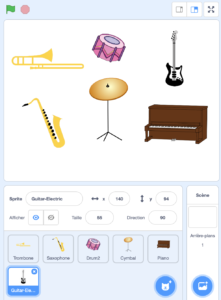
Exemple avec la grosse caisse pour les percussions:
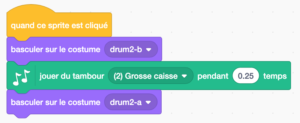 Exemple avec le trombone pour les instruments:
Exemple avec le trombone pour les instruments:
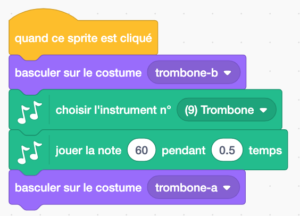
Création de la zone de spectacle de l'orchestre.
- Donner un titre «Orchestre» et on met les initiales de notre nom.
- Démarrer l’installation en cliquant sur celui-ci.
- Sélectionnez un instrument à cordes, deux instruments de percussion, un instrument à vent.
- Ajouter un arrière-plan.
- Programmer les sons pour chacun des instruments sélectionnés.
- Faire les changements de costumes.
- Apprendre à dupliquer un programme.
- Sur sauvegarde «Fichier» et
«Enregistrer maintenant».
Outils pour vous aider: http://recit.org/csdm/5v

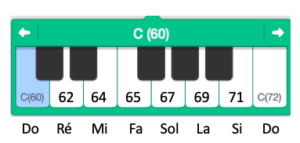
Pour aller plus loin :
- Ajouter des instruments de lutins et des sons supplémentaires
- Dessiner des options supplémentaires sur les instruments
Exemple: «La cloche» Ajout de ligne pour le son. Il est possible de changer les couleurs des instruments. Il suffit de dupliquer l'original et de réaliser les effets désirés.


- Dessiner un arrière-plan
3
Intégration
5 minutes
Les élèves échangent sur les découvertes réalisées, les difficultés rencontrées, les stratégies utilisées, les fiertés et le sentiment de réussite. Cette phase est importante pour faire un retour sur l'activité.
- Pouvez-vous partager une chose que vous avez apprise?
- Est-ce que vous avez rencontré des difficultés?
- Quelles stratégies avez-vous utilisées pour régler ces problèmes?
- Qu'est-ce qui a bien fonctionné dans votre travail d'équipe?
- Comment pourriez-vous améliorer votre travail d'équipe?
- Pourquoi êtes-vous fiers de votre réalisation? Quelles sont vos réussites?
- Quels sont les défis futurs que vous aimeriez réaliser?
Conseils de gestion de classe :
- Avoir des écouteurs pour chacun des élèves afin de diminuer le bruit.
- Bien modéliser les activités au TNI, faire déplacer les blocs par les élèves, s'assurer que tous les élèves ont compris, faire répéter les consignes avant que les élèves débutent les défis.
- Chaque fois qu'une tâche est terminée, l'animateur exige des élèves qu'ils descendent l'écran de 45 degrés (écran non visible = meilleure concentration).
- Si vous avez le temps à la fin de l'atelier, présentez quelques travaux des élèves.
- Mettre un chronomètre et après 5 ou 10 minutes, faire alterner l'élève actif sur l'ordinateur . Cela assurera que tous les élèves programment une petite section de l'atelier.
Si vous utilisez ou bonifiez les activités de Code MTL, nous vous demandons de respecter la licence « Creative Communs » mentionnée.
 Code MTL, Chaillez P.-D. et al.
Code MTL, Chaillez P.-D. et al.
Source : https://donneesquebec.ca/fr/licence/


